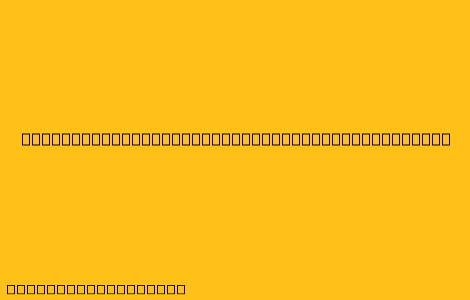Cara Menggunakan Remote TV Samsung Smart TV
Samsung Smart TV menawarkan berbagai fitur menarik, dari streaming film hingga bermain game. Namun, untuk mengakses semua fitur ini, Anda perlu memahami cara menggunakan remote TV Samsung Smart TV Anda dengan benar. Berikut adalah panduan lengkap tentang cara menggunakan remote Samsung Smart TV:
Mengenal Bagian-Bagian Remote
Remote Samsung Smart TV memiliki berbagai tombol yang berfungsi untuk mengontrol TV Anda. Berikut beberapa tombol utama:
- Tombol Power: Menyalakan dan mematikan TV.
- Tombol Volume: Mengatur volume suara TV.
- Tombol Channel: Mengganti saluran TV.
- Tombol Menu: Membuka menu utama TV.
- Tombol Home: Kembali ke halaman utama Smart Hub.
- Tombol Mic: Berbicara dengan asisten suara Bixby.
- Tombol Navigasi: Menavigasi menu dan aplikasi.
- Tombol OK: Memilih opsi yang dipilih.
- Tombol Back: Kembali ke halaman sebelumnya.
- Tombol Smart Hub: Membuka Smart Hub, pusat aplikasi dan konten streaming.
Cara Menggunakan Remote Samsung Smart TV
Berikut adalah beberapa cara umum menggunakan remote Samsung Smart TV:
Menyalakan dan Mematikan TV:
- Tekan tombol Power untuk menyalakan TV.
- Tekan tombol Power lagi untuk mematikan TV.
Mengatur Volume:
- Tekan tombol Volume Up untuk meningkatkan volume.
- Tekan tombol Volume Down untuk menurunkan volume.
Mengganti Saluran:
- Tekan tombol Channel Up atau Channel Down untuk mengganti saluran.
- Anda juga dapat memasukkan nomor saluran menggunakan tombol angka.
Menavigasi Menu:
- Gunakan tombol navigasi (arah atas, bawah, kiri, kanan) untuk menavigasi menu.
- Tekan tombol OK untuk memilih opsi yang diinginkan.
Menggunakan Smart Hub:
- Tekan tombol Smart Hub untuk membuka Smart Hub.
- Gunakan tombol navigasi untuk menjelajahi berbagai aplikasi dan konten streaming.
- Pilih aplikasi yang Anda inginkan dan tekan tombol OK untuk membukanya.
Menggunakan Asisten Suara Bixby:
- Tekan tombol Mic dan ucapkan perintah suara Anda.
- Misalnya, Anda dapat mengatakan "Buka Netflix" atau "Cari film komedi".
Menggunakan Tombol-Tombol Lainnya:
- Tombol Back: Kembali ke halaman sebelumnya.
- Tombol Guide: Membuka panduan program.
- Tombol Source: Mengubah sumber input (TV, HDMI, USB, dll).
Tips Menggunakan Remote Samsung Smart TV
- Pastikan remote menghadap ke TV: Remote harus menghadap langsung ke sensor pada TV agar berfungsi dengan baik.
- Ganti baterai remote: Jika remote tidak berfungsi, ganti baterainya dengan yang baru.
- Bersihkan sensor remote: Debu atau kotoran pada sensor remote dapat menghambat fungsinya. Bersihkan sensor dengan kain lembut dan kering.
- Manfaatkan fitur-fitur canggih: Remote Samsung Smart TV dilengkapi dengan fitur-fitur canggih seperti kontrol suara, gesture control, dan aplikasi remote control yang dapat Anda unduh di ponsel cerdas.
Kesimpulan
Menggunakan remote Samsung Smart TV adalah langkah pertama untuk menikmati semua fitur dan konten yang ditawarkan oleh TV pintar Anda. Dengan memahami berbagai tombol dan fitur yang tersedia, Anda dapat mengontrol TV Anda dengan mudah dan menikmati hiburan yang Anda inginkan.